概述
在本课程中,您将学习如何通过使用不同的电阻值来更改LED的亮度。

零件
要执行本课中描述的实验,您将需要以下零件。
零件 数量

5mm红色LED 1

270电阻(红色,紫色,棕色条纹) 1

470电阻(黄色,紫色,棕色条纹) 1

2.2kΩ电阻器(红色,红色,红色条纹) 1

10kΩ电阻(棕色,黑色,橙色条纹) 1
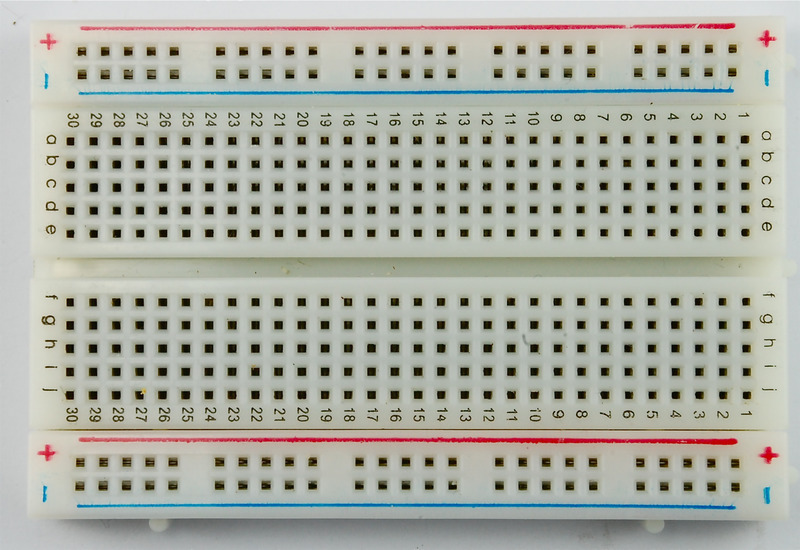
半尺寸面包板 1

Ar duino Uno R3 1

跳线包 1
LED
LED可以很好地显示指示灯。它们消耗很少的电量,并且几乎可以永久使用。
在本课程中,您可能会使用所有LED中最常见的5mm红色LED。 5毫米是指LED的直径以及5毫米,其他常见尺寸是3毫米,有趣的是10毫米大型LED。
您不能将LED直接连接到电池或电源。首先,因为LED具有正极和负极引线,并且如果绕错方向将不发光,其次,LED必须与电阻一起使用,以限制或“扼流”流经LED的电流量-否则

如果您不将电阻器与LED一起使用,那么它很可能会立即被破坏,因为太多的电流会流过LED,加热并破坏产生光的“结”。
有两个
首先,正极引线更长。
其次,负极引线进入哪个位置LED的外壳上有一个平坦的边缘。
如果您碰巧有一个在较长引线旁边具有平坦侧面的LED,则应假定较长的引线领先是积极的。
电阻器
顾名思义,电阻器会阻止电流流动,并且电阻器的值越高,其抵抗力就越大,流过它的电流就越少。我们将使用它来控制流过LED的电流量,从而控制发光量。

但首先,更多关于电阻的信息。
电阻的单位称为欧姆,通常缩写为Ω希腊字母Omega。由于Ohm的电阻值很低(它的电阻很小),因此我们还以kΩ(1000Ω)和MΩ(1000,000Ω)的形式给出了电阻值。这些分别称为千欧和兆欧。在本课中,我们将使用四个不同的电阻值:270Ω,470Ω,2.2kΩ和10kΩ。这些电阻看起来都一样,只是电阻上有不同的彩色条纹。这些条纹告诉您电阻的值。
电阻的颜色代码如下所示,对于具有三个彩色条纹然后在一端带有金色条纹的电阻,每种颜色都有一个数字,如下所示:
黑色0
棕色1
红色2
橙色3
黄色4
绿色5
Blue6
Purple7
Gray8
White9
前两个带区号是的前两位值,所以红色,紫色表示2、7。下一个条纹是前两位数字后需要出现的零个数,因此,如果第三个条纹是棕色的(如上图所示),则将有一个零,所以电阻为270Ω。
带有条纹的棕色,黑色,橙色的电阻是10,而三个零则是10,000Ω,换句话说是10kΩ。与LED不同,电阻没有正负极引线。它们可以任意连接。
电子白板布局
使用270Ω电阻器如下所示连接电子白板。
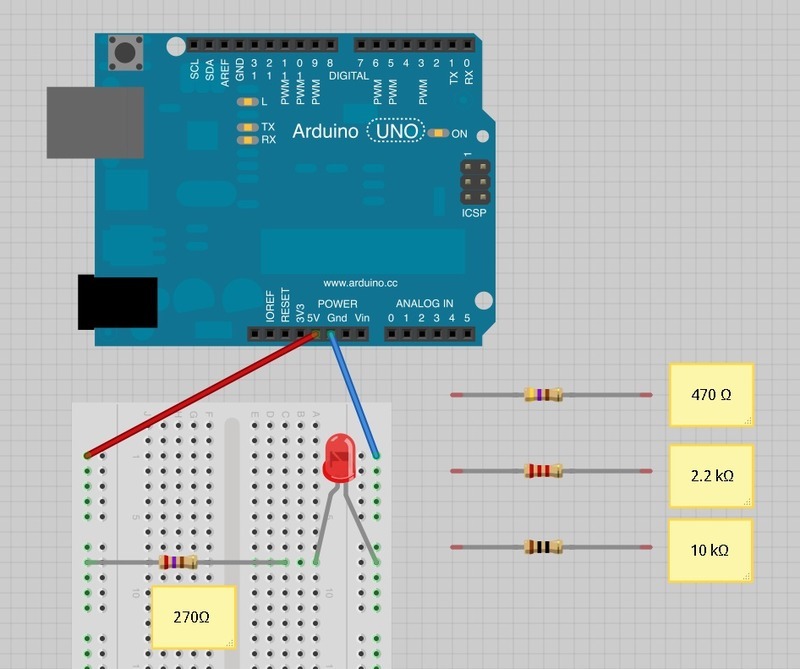
Arduino是一个方便的5伏电源,我们将使用它为LED和电阻器供电。除了将Arduino插入USB电缆外,您无需执行任何操作。

将270Ω电阻安装到位后,LED应当非常亮。如果将270电阻换为470电阻,则LED会显得有些暗淡。将2.2kΩ电阻安装到位后,LED应该会很暗。最后,在10kΩ电阻就位的情况下,LED几乎可见。将红色跳线从面包板中拉出,将其插入孔中,然后将其卸下,以便像开关一样操作。您应该可以注意到其中的区别。
熄灭灯光可能会更有帮助。
移动电阻器
目前,您有5V电压流向电阻器的一个分支,电阻器的另一分支流向LED的正极,而另一端则流向LED的正极。 LED变为GND。但是,如果将电阻器移动到LED后面,如下所示,LED仍将点亮。

注意,您可能需要将270Ω电阻放回原处。
因此,无论哪一侧只要电阻在某处,我们就会在LED上放置它。
闪烁LED
通过对实验板进行简单的修改,我们可以将LED连接到Arduino的输出引脚。将红色的跳线从Arduino 5V连接器移至D13,如下所示:

现在从第1课中加载“眨眼”示例草图。您会注意到,内置的“ L” LED和外部LED现在都应闪烁。
下载:文件
复制代码
/*
Blink
Turns on an LED on for one second, then off for one second, repeatedly.
This example code is in the public domain.
*/
// Pin 13 has an LED connected on most Arduino boards.
// give it a name:
int led = 13;
// the setup routine runs once when you press reset:
void setup() {
// initialize the digital pin as an output.
pinMode(led, OUTPUT);
}
// the loop routine runs over and over again forever:
void loop() {
digitalWrite(led, HIGH); // turn the LED on (HIGH is the voltage level)
delay(1000); // wait for a second
digitalWrite(led, LOW); // turn the LED off by making the voltage LOW
delay(1000); // wait for a second
} /*
Blink
Turns on an LED on for one second, then off for one second, repeatedly.
This example code is in the public domain.
*/
// Pin 13 has an LED connected on most Arduino boards.
// give it a name:
int led = 13;
// the setup routine runs once when you press reset:
void setup() {
// initialize the digital pin as an output.
pinMode(led, OUTPUT);
}
// the loop routine runs over and over again forever:
void loop() {
digitalWrite(led, HIGH); // turn the LED on (HIGH is the voltage level)
delay(1000); // wait for a second
digitalWrite(led, LOW); // turn the LED off by making the voltage LOW
delay(1000); // wait for a second
}
让我们尝试使用Arduino的不同引脚–例如D7。将红色的跳线引线从D13引脚移到D7引脚,并在草图顶部附近修改以下行:
下载:文件
复制代码
int led = 13; int led = 13;
,以便读取:
下载:文件
复制代码
int led = 7; int led = 7;
将修改后的草图上传到Arduino板上,并且LED仍应闪烁,但这一次使用D7引脚。
责任编辑:wv
-
led
+关注
关注
242文章
23207浏览量
659850 -
电阻
+关注
关注
86文章
5495浏览量
171831
发布评论请先 登录
相关推荐
小电阻接地系统如何选择电阻值,电阻值选择的注意事项。电阻器在中性点接地电阻柜中的应用
非线性电阻器是一种其阻值与通过它的电流或两端电压不是线性关系的电阻器
湿敏电阻的工作原理及电阻值
电路板电阻烧坏了怎么确定电阻值
AD5933使用1KHZ频率测量电阻,阻值都是校准电阻值,这是为什么呢
XTR305电流输出4-20mA,电阻值如何设定?
滑动变阻器怎么判断电阻值的变化
热敏电阻常温下电阻值是多少
影响中间继电器线圈的电阻值分析
中间继电器线圈电阻值是多少? 中间继电器接线图
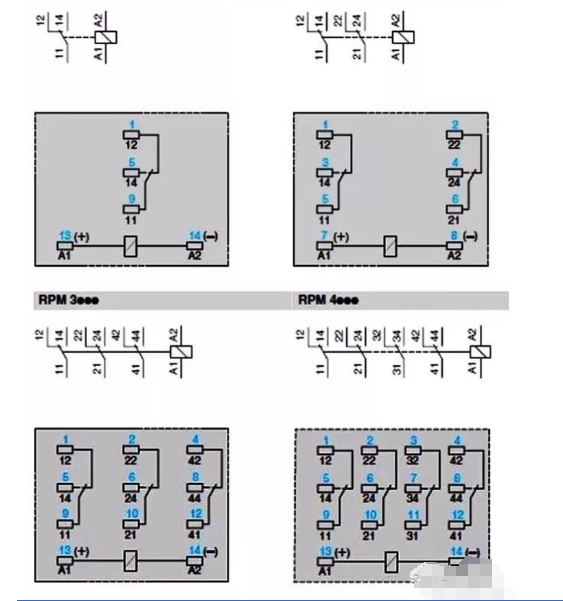




 如何通过使用不同的电阻值来更改LED的亮度
如何通过使用不同的电阻值来更改LED的亮度










评论